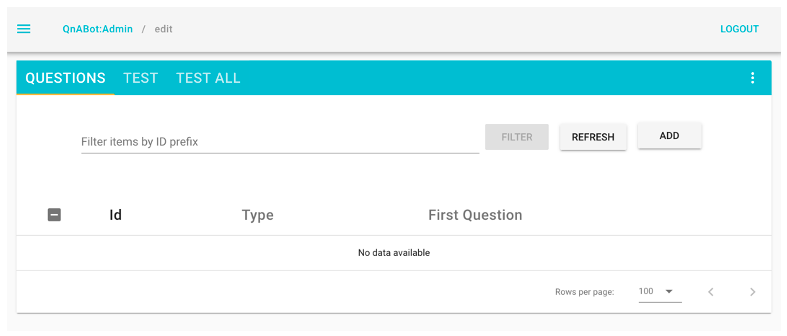Welcome > Amazon Lexボット連携と活用 > 7-5.ハンズオン#3:QnA ボットの利用 > ハンズオン#3-1:CloudFormationの実行結果の確認
ハンズオン#3-1:CloudFormationの実行結果の確認
CloudFormationの実行結果の確認
最初に実行完了しているCloudFormationテンプレートの実行結果を確認します。
上部の検索窓にcloudfと入力し、CloudFormationを選択します。
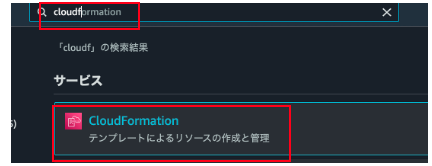
メインのスタックとネストされたスタックのステータスが “CREATE COMPLETE”になっている事を確認します。 API Gateway、Lambda関数、SNS、S3 Bucket、Lex、Cognito UserPool、OpenSearch Service などのリソースが作成されています。
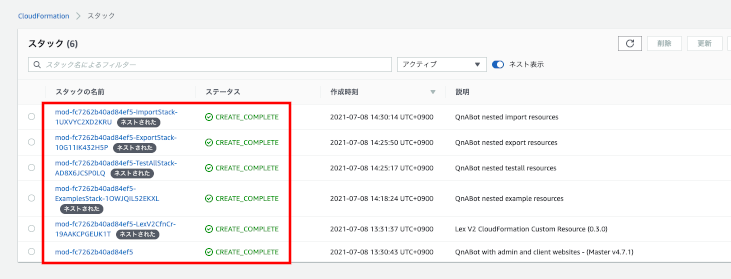
左側のペインのスタック一覧から、メインのスタック(QnABot構築のメインのスタックで、”ネストされた”アイコンがないもの)をクリックして開き、[出力] タブを開きます。 このCloudFormationスタックが作成したリソースのうち、ユーザー側で把握すべきものが出力されています。
| キー | 説明 |
|---|---|
| ClientURL | QnABotのクライアント画面。チャット形式で会話できる |
| ContentDesignerURL | QnABotの管理画面 |
| DashboardURL | CloudWatchのダッシュボード画面。Elasticsearch、Lambda、API Gatewayなどの状況を確認できる |
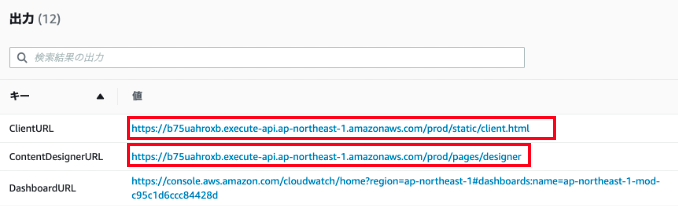
QnABotアプリケーションの起動
QnABotは2つのアプリケーション画面を提供しています。[出力]タブの値の列に表示されているリンクをクリックして、 ClientURL と ContentDesignerURL を別タブで開いて下さい。
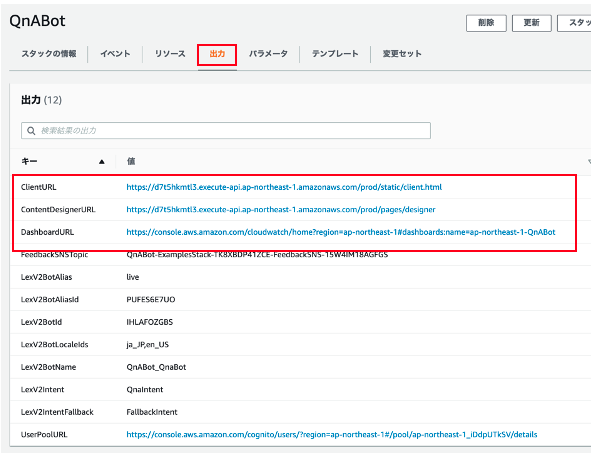
[QnABotのクライアント画面 ClientURL]
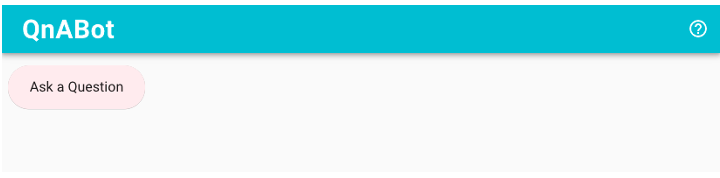
[QnABotの管理画面 ContentDesignerURL]
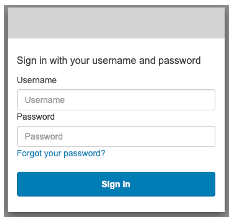
ContentDesignerURL は管理用の画面であり、管理者権限でログインする必要があります。
- Username: Admin
- Password: AWS提供の環境をお使いの場合は Qn@Bot2021 を入力して下さい。CloudFormationスタックを使って環境構築した場合は、パラメータに指定されたメールアドレスにタイトル「QnABot Signup Verification Code」で届いているメール内にパスワードが記述されています。
初期ログインに成功するとパスワードの変更を求められますので、適当なパスワードに変更して下さい。
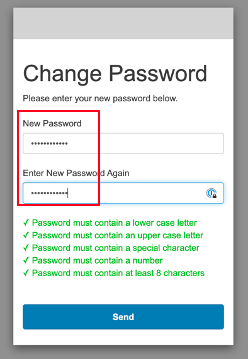
ログインするとQ&Aを管理する画面が表示されます。